如何制作及上传电子版材料
- 格式:doc
- 大小:928.00 KB
- 文档页数:12
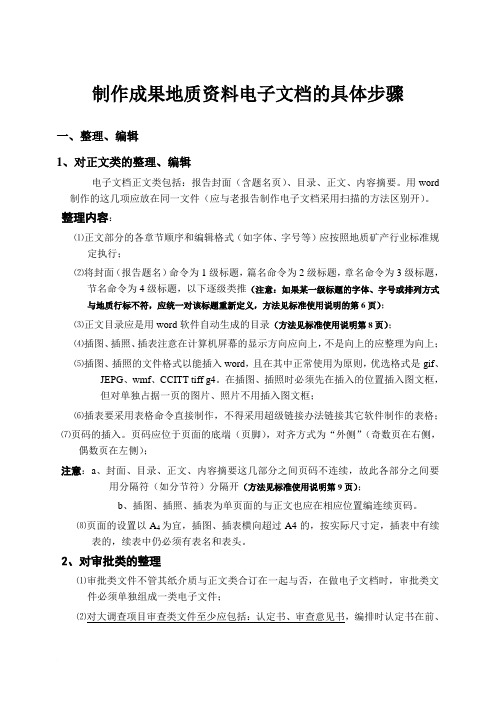
制作成果地质资料电子文档的具体步骤一、整理、编辑1、对正文类的整理、编辑电子文档正文类包括:报告封面(含题名页)、目录、正文、内容摘要。
用word 制作的这几项应放在同一文件(应与老报告制作电子文档采用扫描的方法区别开)。
整理内容:⑴正文部分的各章节顺序和编辑格式(如字体、字号等)应按照地质矿产行业标准规定执行;⑵将封面(报告题名)命令为1级标题,篇名命令为2级标题,章名命令为3级标题,节名命令为4级标题,以下逐级类推(注意:如果某一级标题的字体、字号或排列方式与地质行标不符,应统一对该标题重新定义,方法见标准使用说明的第6页);⑶正文目录应是用word软件自动生成的目录(方法见标准使用说明第8页);⑷插图、插照、插表注意在计算机屏幕的显示方向应向上,不是向上的应整理为向上;⑸插图、插照的文件格式以能插入word,且在其中正常使用为原则,优选格式是gif、JEPG、wmf、CCITT tiff g4。
在插图、插照时必须先在插入的位置插入图文框,但对单独占据一页的图片、照片不用插入图文框;⑹插表要采用表格命令直接制作,不得采用超级链接办法链接其它软件制作的表格;⑺页码的插入。
页码应位于页面的底端(页脚),对齐方式为“外侧”(奇数页在右侧,偶数页在左侧);注意:a、封面、目录、正文、内容摘要这几部分之间页码不连续,故此各部分之间要用分隔符(如分节符)分隔开(方法见标准使用说明第9页);b、插图、插照、插表为单页面的与正文也应在相应位置编连续页码。
⑻页面的设置以A4为宜,插图、插表横向超过A4的,按实际尺寸定,插表中有续表的,续表中仍必须有表名和表头。
2、对审批类的整理⑴审批类文件不管其纸介质与正文类合订在一起与否,在做电子文档时,审批类文件必须单独组成一类电子文件;⑵对大调查项目审查类文件至少应包括:认定书、审查意见书,编排时认定书在前、审查意见在后。
当存在多个审批验收文件时,应按照审批级次由高到低编排,同级、同类的按时间顺序由新到老编排;⑶审批类电子文件不得制作成栅格文件,若无原始的电子文件,应在word软件下重新录入;⑷审批类电子文件的内容必须与正式批件一致,编排格式与正式文件尽量一致,每一份审批类电子文件必须注明发文机关(公章)、发文时间,公章内容用文字表示。

怎么用电子版写事迹材料
《电子版写事迹材料的简便方法》
在现代社会中,电子版成为了我们记录和传播信息的重要形式之一。
对于写事迹材料来说,电子版的运用可以让我们更加便捷地记录和分享自己的故事。
下面是一些关于怎么使用电子版写事迹材料的简便方法。
首先,选择合适的电子工具是非常重要的。
可以使用文字处理软件,比如Microsoft Word或者Google Docs,来撰写和编辑你的事迹材料。
这些软件提供了各种格式和布局选项,可以让你更好地展现你的故事。
其次,保持文档的整洁和结构化也是很关键的。
在写事迹材料的过程中,要注意使用合适的标题、段落和标点符号,以及适当的分行和缩进,来让你的故事更加清晰和易读。
另外,利用电子版的便捷性进行反复修改和增补也是非常有帮助的。
你可以随时修改和调整你的文稿,添加新的内容或者删除不需要的部分,从而让你的事迹材料更加完整和精炼。
此外,利用互联网和社交媒体来分享你的事迹材料也是一个不错的选择。
你可以在各种平台上发布你的故事,让更多的人了解和分享你的经历。
总之,电子版的运用为我们写事迹材料提供了更多的便利和可能性。
通过选择合适的工具,保持结构化和整洁,反复修改和
增补,以及分享和传播,我们可以更好地记录和展示自己的故事。
希望以上方法能够帮助你更好地使用电子版写事迹材料。

电子材料怎么上传
在百度文库中,上传电子材料非常简单。
只需要几个简单的步骤,您就可以将
您的电子材料分享给他人或者保存在您的个人文库中。
下面我将为您详细介绍如何上传电子材料。
首先,登录您的百度账号并进入百度文库的首页。
在页面右上方,您会看到一
个“上传文档”的按钮。
点击这个按钮,会弹出一个窗口,里面有一个“选择文件”按钮。
点击“选择文件”,您可以选择您想要上传的电子材料所在的文件夹,并选择具体的文件。
在选择完文件后,点击“确定”按钮。
接下来,系统会开始上传您选择的文件。
这个过程可能会花费一些时间,具体
时间取决于您选择的文件大小和您的网络速度。
请耐心等待系统完成上传。
上传完成后,您可以对您的文档进行一些设置。
您可以添加文档标题、描述、
标签等信息,这些信息可以帮助其他用户更容易地找到您的文档。
您还可以选择是否公开您的文档,如果您选择公开,其他用户就可以在百度文库上找到并阅读您的文档。
最后,点击“发布”按钮,您的文档就成功上传到百度文库了。
您可以在您的
个人文库中找到您上传的文档,并进行管理。
如果您选择了公开,其他用户也可以在百度文库上找到并阅读您的文档。
总的来说,上传电子材料到百度文库非常简单。
只需要几个简单的步骤,您就
可以与他人分享您的文档,或者将其保存在您的个人文库中。
希望这篇文档可以帮助到您,祝您在百度文库上有一个愉快的上传体验!。

上传新演示文稿的操作流程在现代信息化时代,演示文稿已成为人们工作或学习中常用的表达工具之一。
为了使工作和学习更加便捷高效,许多平台和应用程序提供了上传新演示文稿的功能。
本文将介绍一种常见的操作流程,以帮助读者正确地上传新演示文稿。
1. 登录平台或应用程序首先,打开网站或启动应用程序,确保已成功登录账户。
通常,用户需要提供用户名和密码,以验证身份并获得访问权限。
2. 导航至上传页面在成功登录后,根据页面布局,查找导航栏、菜单或侧边栏中的"上传"选项。
点击或选择该选项,进入上传页面。
3. 选择上传文件在上传页面,用户可以看到一个文件上传框或类似的界面元素。
单击框内或旁边的"选择文件"按钮,浏览自己计算机上的文稿文件。
4. 选择演示文稿文件在文件浏览器中,找到演示文稿所在的文件夹,并选择要上传的文稿文件。
通常,文件浏览器支持多种文件格式,如PPT、PPTX、PDF等。
5. 确认上传选择完文件后,点击"确认"、"上传"或类似按钮,将选中的文稿文件添加到上传队列中。
在确认上传之前,用户还可以选择添加更多的演示文稿文件,以一次性上传多个文稿。
6. 等待上传完成一旦文稿文件被添加到上传队列中,平台或应用程序将开始自动上传。
用户需要耐心等待,直到上传完成。
上传速度取决于文稿文件大小和网速情况。
7. 预览和编辑上传完成后,用户可以看到文稿文件的缩略图或其他预览形式。
一些平台或应用程序还提供了编辑工具,让用户对文稿进行一些基本操作,如裁剪、旋转等。
8. 设置共享或隐私选项在上传完成后,用户还可以选择共享或隐私设置。
例如,可设置文稿为公开可见,供他人查看和分享,或者限制只有特定人员才能访问。
9. 保存并发布在完成所有编辑和设置后,用户应点击"保存"、"发布"或类似按钮,将更新后的演示文稿保存到个人资料或相关页面上。
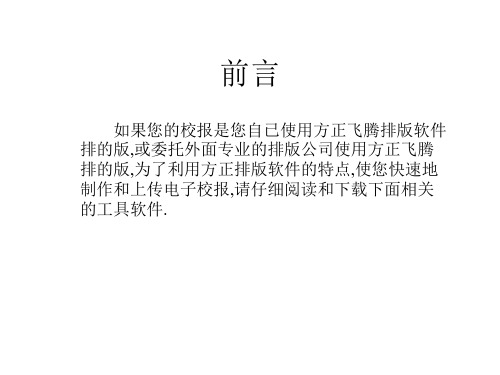

关于上交电子版材料的格式及要求熟记文化传媒学院领导组织结构:文化传媒学院党委书记兼院长彭兴华文化传媒学院副院长王君义文化传媒学院副院长杨小梅文化传媒学院学办主任李彩红文化传媒学院团总支书记王菲文化传媒学院编导专业辅导员张力文化传媒学院中文专业辅导员王辉1.下列要求适用于所有用Word制作的材料:(1)标题:宋体,二号字,加粗,居中对齐。
(2)小标题:宋体,小二号字,加粗,右对齐。
(3)正文:宋体,四号字,单倍行距,两端对齐,首行缩进2字符。
(4)落款名称:宋体,四号字,加粗,右对齐。
(5)日期:宋体,四号字,加粗,位于落款名称下一行中间处。
(6)序号按从高级到低级的顺序依次采用“一、”→“1. ”→“(1)”→“A. ”→“a. ”的顺序排列。
2.下列要求适用于所有用Excel制作的材料:【Word中插入表格时同样适用】(1)表格内所有内容水平和垂直方向都要居中,姓名为两个字的中间需空2格。
(2)表格内字体视具体情况而定,表格内容需要加边框。
(3)注意“平均分布各行”和“格式刷”两项功能的使用。
(4)注意“平均分布各行”和“格式刷”两项功能的使用。
(5)E xcel中数据出现问题时注意“设置单元格格式”选项,“文本”选项可以首位数字显示0,“数据”选项可以更改小数位数。
3.下列要求适用于上传文件:(1)所有电子版材料一律按照规定日期上传至文化传媒学院公共邮箱,邮箱地址:whcmzzbhd@(文化传媒组织部活动),密码:whcmzzb(文化传媒组织部)。
(2)上传文件时需要填写好文件名称及上传人姓名,上传材料以附件形式添加到邮件中。
(3)勿删除他人上传到公共邮箱中的材料。
5.活动计划具体模式:(1)首先有一个总起的开头(活动目的)(2)一、指导思想(3)二、活动主题(4)三、活动时间(5)四、活动对象(6)五、活动形式及内容(7)六、活动要求6.活动总结具体模式:(1)第一段是一个总起的开头,说出活动的中心思想。
教师节电子书制作学生制作电子书赠送给教师教师节是每年的9月10日,在这一天,我们向辛勤教书育人的老师们表达我们的感激之情。
为了让这个特殊的日子更加难忘,许多学生通过制作电子书来赠送给自己的教师,以表达我们的谢意和敬意。
本文将介绍如何制作电子书,并给出一些创意和建议。
第一部分:制作电子书的准备工作为了制作一本精美的电子书,我们需要做一些准备工作。
以下是一些步骤和所需材料:1. 设备和软件:你需要一台电脑或平板电脑,并安装电子书制作软件。
常用的软件包括Adobe InDesign、Microsoft PowerPoint、Apple iBooks Author等。
选择适合自己的软件,具体操作方法可以通过搜索相关教程获得。
2. 内容准备:确定书籍的主题和内容。
你可以选择写一篇关于教师节的感谢信,或者收集一些老师的故事和感人的瞬间。
同时,准备一些照片和插图,可以是老师的照片或学生们的合影。
3. 设计风格:考虑电子书的整体风格和排版。
选择适合主题的配色方案,选择合适的字体和字号,使得电子书的阅读体验更加舒适和美观。
第二部分:电子书制作的步骤和创意制作电子书的步骤可能因软件的不同而有所差异,但通常包括以下几个关键步骤:1. 创建电子书的大小和页面布局。
根据你的需要,选择电子书的尺寸和布局。
可以选择横向或纵向排列页面,并确定每个页面的大小。
2. 插入文本和图片。
根据你事先准备好的内容,逐页插入文本和图片。
保持文字和图片的平衡,让每一页都有足够的内容和视觉吸引力。
3. 添加交互元素。
电子书可以比传统书籍更有趣和互动。
考虑在电子书中添加链接、音频、视频或动画效果等交互元素,以增加读者的参与度。
4. 优化阅读体验。
确保电子书的排版整洁,文字清晰可读。
校对文本,确保没有错别字或语法错误。
测试电子书在不同设备上的显示效果,确保阅读体验一致。
5. 导出和分享。
完成电子书的编辑和优化后,将其导出为电子书格式,如PDF、EPUB等。
怎么做电子版作文
首先,我们需要准备一台电子设备,比如电脑、平板或手机。
接着,我们可以选择合适的软件来进行作文的编辑,比如
Microsoft Word、谷歌文档等。
在选择软件时,我们需要考虑到软
件的功能是否强大,是否支持多种格式的文档,以及是否方便进行
云端存储和共享。
接下来,我们可以开始进行作文的编辑。
首先,我们需要将纸
质版的作文进行扫描或者重新输入到电子设备中。
在输入的过程中,我们需要注意字体的选择和排版的美观,以及段落之间的分隔和缩进。
在输入完成后,我们可以进行文字的修改和润色,比如修改错
别字、调整句子结构、增加插入图片等。
除了文字的编辑外,我们还可以考虑在作文中添加一些多媒体
元素,比如音频、视频、动画等。
这样可以使作文更加生动和有趣,吸引读者的注意力。
当然,在添加多媒体元素时,我们需要注意文
件大小和格式的兼容性,以及版权和使用权限的问题。
最后,在编辑完成后,我们可以选择将作文保存为不同的格式,比如PDF、EPUB等。
这样可以方便我们在不同的设备上进行阅读和
分享。
另外,我们还可以考虑将作文上传到云端存储或者发布到网络平台上,与他人进行交流和讨论。
总的来说,做电子版作文并不复杂,只需要准备好电子设备和合适的软件,进行文字和多媒体元素的编辑,最后选择合适的格式进行保存和分享。
希望以上的介绍对你有所帮助,祝你编辑作文顺利!。
申请材料电子版目标本文档的目标是提供一份申请材料的电子版的指南。
我们将讨论电子版申请材料的重要性和准备步骤。
重要性提供申请材料的电子版可以方便快捷地向目标机构或个人发送申请信息。
电子版可以以电子邮件附件、在线申请系统或者共享文件夹的形式进行传递。
相比传统的纸质版申请材料,电子版具有以下优势:- 节省时间和成本:不需要打印、复印和邮寄纸质版申请材料,节约了时间和成本。
- 方便追踪:可以轻松追踪电子版申请材料的传递和接收情况。
- 环保:不需要大量的纸张和印刷材料,有助于减少对环境的影响。
准备步骤以下是准备申请材料电子版的步骤:1. 扫描纸质版申请材料:使用扫描仪将纸质版申请材料转换为电子文件。
确保扫描质量良好,文件清晰可读。
2. 文件命名和整理:为每个申请材料文件命名,并按照特定顺序整理文件。
可以按照文件类型、日期或者文件内容进行命名和整理。
3. 文件格式转换:根据目标机构或个人的要求,将申请材料转换为合适的文件格式。
常见的文件格式包括PDF、Word和JPEG等。
确保转换后的文件与原始文件保持相同的布局和格式。
4. 文件压缩:如果申请材料包含大量文件或者文件大小较大,可以考虑将文件进行压缩,以缩小文件大小方便传输。
5. 文件备份:在传输电子版申请材料之前,务必进行文件备份。
可以将文件存储在云存储服务或本地硬盘上,以防止意外丢失或损坏。
结论通过提供申请材料的电子版,我们可以节省时间和成本,方便追踪申请材料的传递情况,并且对环境友好。
准备申请材料电子版的步骤包括扫描纸质版申请材料、文件命名和整理、文件格式转换、文件压缩、文件备份和文件传输。
希望本文档能够对您准备申请材料的电子版有所帮助。
Word制作电子书和发布格式技巧电子书越来越受到人们的喜爱,成为现代阅读的主要形式之一。
而Word作为最常用的文字处理软件,也成为电子书制作的重要工具之一。
本文将介绍如何利用Word制作电子书,并给出发布格式的一些技巧,帮助读者更好地制作和发布自己的电子书。
一、制作电子书1. 选择合适的模板:Word提供了多种电子书模板,包括小说、杂志、简历等各类格式。
根据自己的需求选择相应的模板,可以大大简化制作的过程。
2. 设定页面尺寸和页面边距:在制作电子书时,尺寸和边距的设置非常重要。
电子书一般采用常见的A4或者适合电子设备阅读的标准尺寸,如6英寸。
3. 组织内容结构:电子书的内容需要按照逻辑结构进行组织,可以使用标题、副标题、段落等结构来组织内容。
合理的结构能够提高读者的阅读体验。
4. 使用样式和格式化功能:Word提供了丰富的样式和格式化功能,可以帮助我们更好地排版电子书。
使用样式可以统一格式,方便后续调整,格式化功能可以美化内容,提升阅读体验。
5. 添加图片和图表:合适的图片和图表能够使电子书内容更具吸引力。
通过Word的插入功能,可以方便地添加图片和图表,并进行相应的布局和调整。
二、发布格式技巧1. 转换为PDF格式:PDF是常见的电子书发布格式之一,具有跨平台和保持排版不变等优点。
在制作完成后,将Word文档转换为PDF格式,可以保证读者无论使用什么设备,都能良好地阅读电子书。
2. 制作EPUB格式:EPUB是一种专门用于电子书的开放标准格式,可以在各类设备上流畅阅读。
Word提供了制作EPUB格式的插件,可以将文档转换为EPUB格式的电子书。
3. 导出为HTML格式:HTML是互联网上最常见的文档格式之一,也适合作为电子书的发布格式。
在Word中,可以直接将文档导出为HTML格式,然后在Web上发布。
4. 使用电子书制作软件:除了Word本身提供的功能,还有一些专门的电子书制作软件,如Sigil、Calibre等,可以更方便地制作和发布电子书,且更加丰富多样。
如何制作及上传电子版材料
目录:一、资料上传注意事项
二、上传资料分类
三、图片资料的获取方法
四、资料上传操作方法
五、图片压缩方法
一、资料上传注意事项
、企业资料上传时,每单个申请材料只能有一个电子文档,如涉及两个或多个文件资料的,必需制作成一个电子文档后再上传。
、所有需要有关人员签字或加盖公章的申报材料,必须经签字或盖章后扫描成电子文档上传;
、所有扫描件均应用原件扫描,并与书面申请材料一致。
、制作电子文档时需注意控制文件大小,格式为图片、扫描件、等时,大小限制在以内;为文档时,大小限制在以内。
、资料上传成功后,可点击相应的材料名称进行审核,如有误可删除后重新上传或直接上传替换原文件。
二、上传资料分类
企业在进行网上申报时,必须提交相关申报事项的电子材料,在“安全生产申报系统”中,资料上传主要分为两种:
、文件资料
主要为:文件格式。
(如下图所示)
、图片资料
主要包括:、、(扫描件格式)等几种常见的图片格式。
()()()
三、图片资料的获取方法
、使用数码相机拍摄图片
与胶卷相机不同,使用数码相机拍摄时可以根据相机提供的功能来改变照片的大小和分辨率。
我们通常说相机是“万像素”、“万像素”或“万像素”的,这里所讲的像素就是图像的分辨率,在数码相机里图像分辨率与图像大小是一回事。
分辨率越高,影像品质越好,图像越清晣,文件存贮所占的空间越大。
网上申报附件的数码影像,存贮格式以为宜,以主体清晣为原则;可根据拍摄页面的大小选择不同的分辨率,拍摄时的选择较低像素为宜,过高的分辨率后期处理后失真较大。
用高分辨率拍摄的照片需用或系统中自带的压缩工具进行处理后上传企业申报平台。
、使用扫描仪获取电子文件
扫描仪可将您的胶卷相机照的照片和您的纸质文档、证照等通过扫描以电子文件的形式输入到计算机中。
市面上最普通的幅面的扫描仪即可满足网上申报材料扫描要求。
分辨率的设定决定图像的清晣度,分辨率越大图像越清晣,但大的分辨率不仅会增加输出文件的大小,还会降低扫描的速度。
所以扫描前要根据扫描后的用途确定扫描时的分辨率(:像素英寸)。
“常州市企业安全生产申报系统”网上申报材料扫描以分辨率、位彩色扫描为宜。
扫描仪使用简单介绍:
以为例,在安装好驱动的情况下进行如下操作:
、点击电脑左下角的“开始”菜单,依次点击“控制面板”→“扫描仪和照相机”,找到的图标。
如图图标所示:
图图标
、双击的图标,打开“欢迎使用扫描仪和照相机向导”的界面。
点击“下一步”按钮。
如图欢迎使用扫描仪和照相机向导所示:
图:欢迎使用扫描仪和照相机向导
、进入预览界面,然后点击窗口右下角的“预览”按钮就能看到扫描后的效果。
如图预览和选择图片类型所示:
图:预览和选择图片类型
注:
自定义设置可以设置扫描的分辨率、亮度和对比度。
如图自定义设置
所示:
图:自定义设置
、预览后,您可根据需要修改默认的文件名称,修改图片格式和选择存放路径。
全部操作完成以后请点击“下一步”按钮。
如图选择名称、格式和保存位置所示:图:选择名称、格式和保存位置
注:
常用的图片输出类型如图图片类型所示:
图:图片类型
、点击“下一步”按钮后扫描仪就会开始预热,然后开始扫描。
图像处理的速度和您电脑的硬件配置有关。
如图扫描文件处理所示:
图:扫描文件处理
、扫描完成后,系统会提示如何处理您的照片,默认选择是“什么都不作,我已处理完这些照片”。
选择完成以后点击“下一步”按钮。
如图其它操作所示:图:其它操作
、最后点击“完成”按钮结束扫描操作,如图操作完成所示:图:操作完成
四、资料上传操作方法
文件上传的格式为
、图片类型,扫描件类型(一般为格式图片);大小限制在以下。